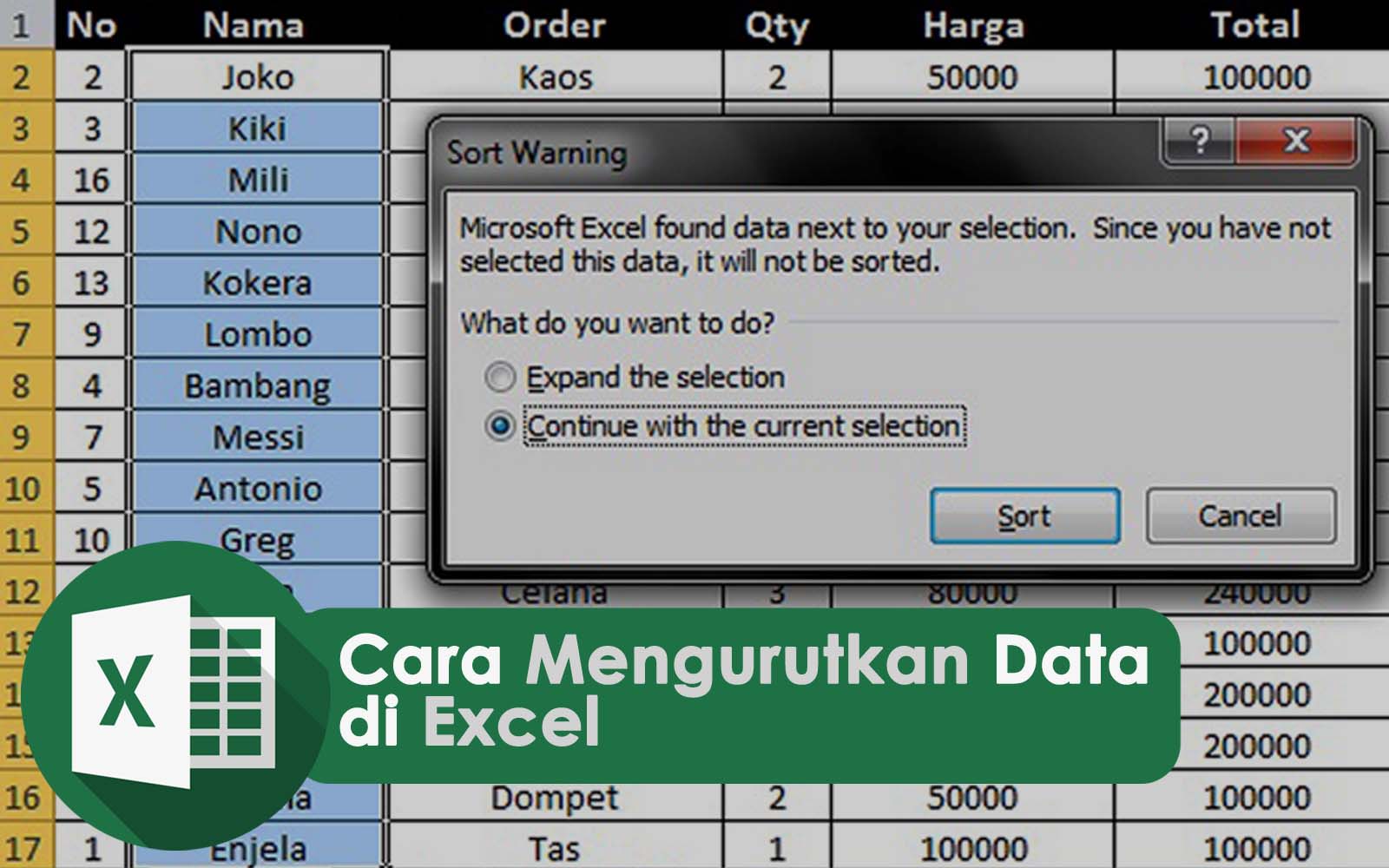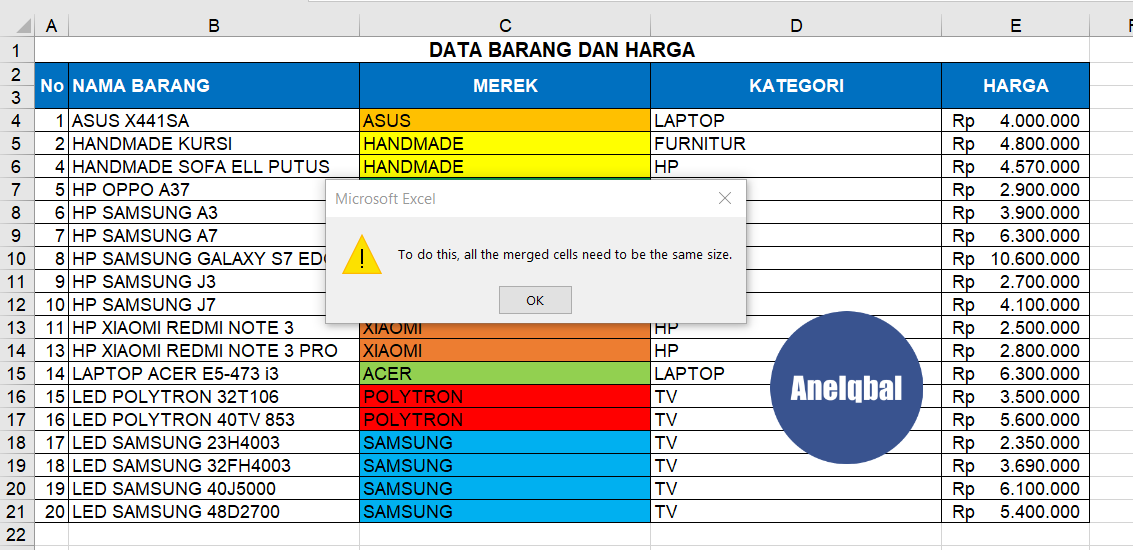Berbagai alat perangkat lunak komputer saat ini sudah dilengkapi dengan aplikasi pengolah data yang memudahkan kita dalam menyelesaikan pekerjaan sehari-hari. Salah satunya adalah Microsoft Excel, program spreadsheet yang telah menjadi standar dalam pengelolaan data dan analisis di banyak organisasi dan perusahaan. Namun, bagi sebagian orang, mengelola data di Excel masih terasa rumit, terutama dalam melakukan sorting atau pengurutan data. Oleh karena itu, pada artikel ini akan dibahas cara mengurutkan data di Excel agar bisa lebih mudah dan efektif dalam pengelolaan data.
Cara Mengurutkan Data di Excel Berdasarkan Abjad
Pengurutan data di Excel dapat dilakukan dengan dua cara, yaitu manual atau otomatis. Untuk melakukan pengurutan secara manual, Anda dapat mengikuti langkah-langkah berikut:
- Pilih kolom yang ingin Anda urutkan
- Klik pada tombol Sort & Filter yang terletak di bagian Home ribbon
- Pilih opsi “Sort A to Z” atau “Sort Z to A” untuk mengurutkan data Anda secara alfabetis atau sebaliknya
Sedangkan jika Anda ingin melakukan pengurutan otomatis, maka langkah-langkah yang perlu dilakukan adalah:
- Pilih seluruh data yang ingin Anda urutkan
- Klik pada tombol “Sort & Filter” di bagian Home ribbon
- Pilih opsi “Custom Sort” yang terletak di bawah tombol “Sort A to Z” atau “Sort Z to A”
- Pada jendela dialog “Sort”, pilih kolom yang ingin Anda urutkan dan tentukan urutan pengurutan yang diinginkan (Ascending atau Descending)
- Klik “OK” untuk menyelesaikan pengaturan sorting
Cara Mengurutkan Data di Excel Berdasarkan Kelas
Pengurutan data di Excel dapat dilakukan berdasarkan kelas atau grup tertentu. Misalnya pada data yang berisikan nilai-nilai peserta didik, dapat diurutkan berdasarkan kelas agar lebih mudah dalam analisis.
Untuk melakukan pengurutan data berdasarkan kelas, ikuti langkah-langkah berikut:
- Pilih seluruh data yang ingin diurutkan
- Klik pada tombol “Sort & Filter” di bagian Home ribbon
- Pilih opsi “Custom Sort”
- Pada jendela dialog “Sort”, pilih kolom yang berisi data kelas dan klik ikon “Add Level”
- Pilih kolom kedua yang ingin Anda urutkan (misalnya kolom “Nama”)
- Tentukan urutan pengurutan (Ascending atau Descending) pada kolom-kolom yang ingin diurutkan
- Klik “OK” untuk menyelesaikan pengaturan sorting
Cara Mengurutkan Data di Excel Berdasarkan Tanggal
Pengurutan data di Excel dapat dilakukan berdasarkan tanggal untuk memudahkan analisis berdasarkan periode waktu tertentu. Berikut adalah cara mengurutkan data di Excel berdasarkan tanggal:
- Pilih seluruh data yang ingin diurutkan
- Klik pada tombol “Sort & Filter” di bagian Home ribbon
- Pilih opsi “Custom Sort” dan pilih kolom yang berisi data tanggal
- Pada opsi kolom tanggal, pilih opsi “Sort Oldest to Newest” atau “Sort Newest to Oldest”
- Jika Anda ingin mengurutkan berdasarkan bulan atau tahun, pastikan untuk mengubah tipe data kolom tanggal menjadi “Date” terlebih dahulu
- Klik “OK” untuk menyelesaikan pengaturan sorting
FAQ
1. Bagaimana cara melakukan sorting data secara multiple di Excel?
Sorting data secara multiple di Excel dapat dilakukan dengan cara mengaktifkan fungsi “Custom Sort”. Pada jendela dialog “Sort”, pilih kolom-kolom yang ingin diurutkan dengan klik tombol “Add Level”. Setelah itu, tentukan urutan pengurutan dan klik “OK”. Data akan diurutkan berdasarkan urutan yang Anda tentukan.
2. Apa perbedaan antara sorting dan filtering di Excel?
Sorting dan filtering adalah dua hal yang berbeda di Excel. Sorting adalah proses pengurutan data berdasarkan suatu atau beberapa kolom. Sementara itu, filtering adalah proses penyaringan data berdasarkan kriteria tertentu seperti angka, teks, atau aturan lainnya. Filtering dapat dilakukan dengan cara memfilter data dengan menggunakan tombol “Filter” di bagian Home ribbon.
Video Tutorial: Cara Mengurutkan Data di Excel
Demikianlah artikel tentang cara mengurutkan data di Excel. Semoga informasi ini bermanfaat untuk Anda yang sedang belajar pengolahan data di Excel. Jangan lupa untuk terus mengasah kemampuan dan pengetahuan Anda dalam menggunakan aplikasi pengolah data ini untuk meningkatkan produktivitas dan efektivitas kerja.